
Բրաուզերներում բազմաթիվ plug-ins- ի աշխատանքը, առաջին հայացքից, տեսանելի չէ: Այնուամենայնիվ, նրանք կատարում են կարեւոր գործառույթներ վեբ էջերում բովանդակություն ցուցադրելու, հիմնականում մուլտիմեդիա բովանդակության վրա: Հաճախ, plugin- ը լրացուցիչ պարամետրեր չի պահանջում: Այնուամենայնիվ, որոշ դեպքերում կան բացառություններ: Եկեք պարզենք, թե ինչպես ստեղծել plugins օպերայում, եւ ինչպես մշակել:
Տեղադրության plugins
Առաջին հերթին, եկեք պարզենք, թե որտեղ կան plugins:
Որպեսզի կարողանանք plugin բաժնում գնալ, բացեք զննարկչի ընտրացանկը եւ գնացեք «այլ գործիքներ» բաժին, ապա կտտացրեք «Show ուցադրել մշակողի ընտրացանկը»:

Ինչպես տեսնում եք, դրանից հետո «Զարգացման» նյութը հայտնվում է զննարկչի հիմնական ընտրացանկում: Գնացեք դրան, ապա կտտացրեք «Plugins» մակագրությանը:

Մեր առջեւ բացում է օպերային զննարկչի բաժինը:

Կարեւոր է Օպերայից 44-ից սկսած, զննարկչի մեջ հավելվածների առանձին բաժին չկա: Այս առումով վերը նշված հրահանգը տեղին է միայն ավելի վաղ վարկածների համար:
Լրացուցիչ plugins
Օպերայի մեջ հավելված ավելացնել `ներբեռնելով այն ծրագրավորողի կայքում: Օրինակ, այդպիսով տեղադրված է Adobe Flash Player- ի plugin- ը: Տեղադրման ֆայլը բեռնված է Adobe կայքից եւ սկսվում է համակարգչից: Տեղադրումը բավականին պարզ է եւ ինտուիտիվ հասկանալի: Պարզապես պետք է հետեւել բոլոր հրահանգներին: Տեղադրման ավարտին plugin- ը ինտեգրվելու է օպերայի մեջ: Ինքնուրույն բրաուզերում լրացուցիչ պարամետրեր չկան:

Բացի այդ, որոշ plugins արդեն սկզբում ներառված են օպերայում, երբ այն տեղադրվում է համակարգչում:
ՍՏԵՂԾԱԳՈՐԾՈՒՄ
Օպերայի զննարկիչում plugins- ի կառավարման բոլոր հնարավորությունները երկու գործողություններում են. Միացնել եւ անջատել:
Կարող եք անջատել plugin- ը `կտտացնելով իր անվան տակ համապատասխան կոճակը:

Plugins- ը միացված է նույն ձեւով, միայն կոճակը ձեռք է բերում «Միացնել» անվանումը:
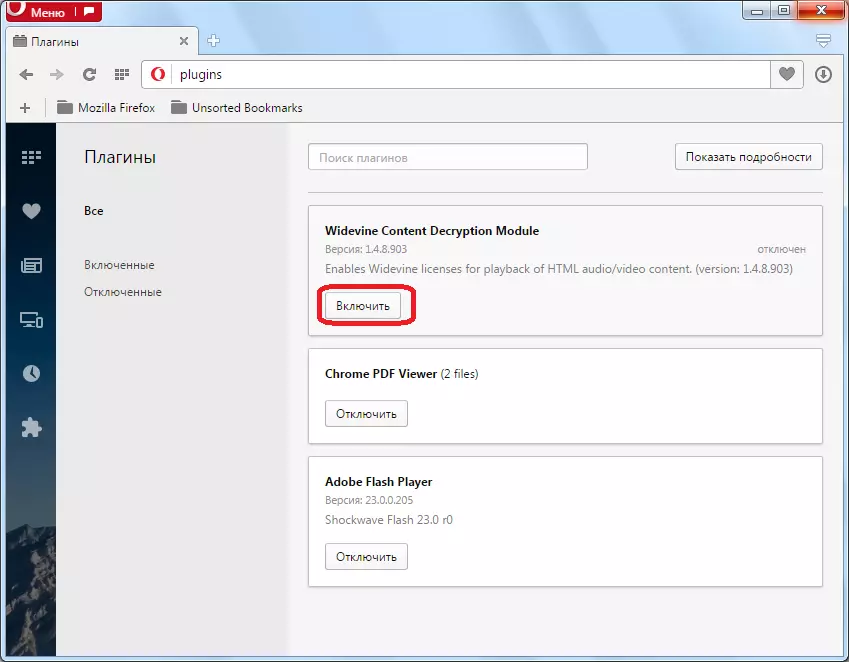
Լրացուցիչ պատուհանի ձախ կողմում հարմար տեսակավորման համար կարող եք ընտրել դիտման երեք տարբերակներից մեկը.
- Show ույց տալ բոլոր plugins;
- Show ույց տալ միայն ներառված;
- Show ույց տալ միայն անջատված:
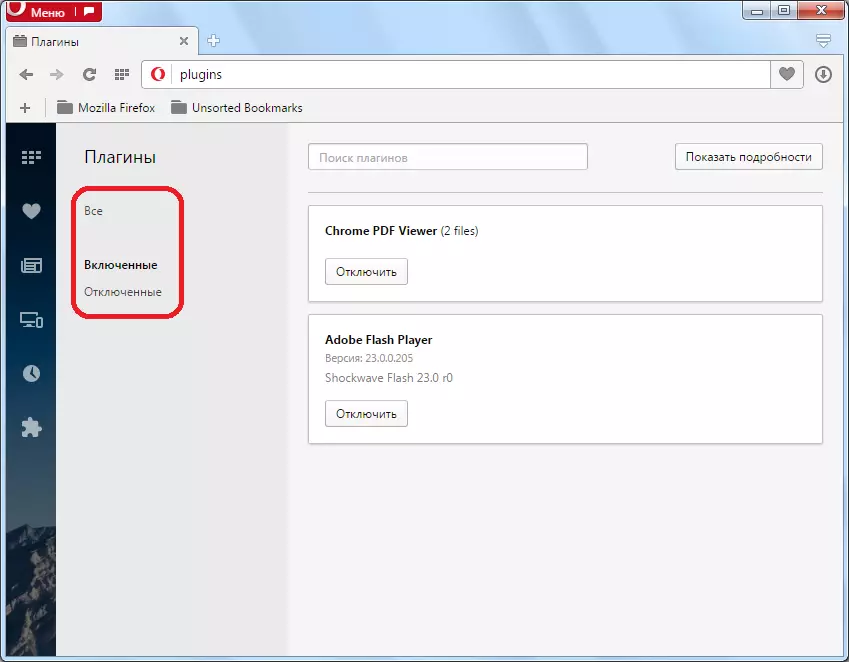
Բացի այդ, պատուհանի վերին աջ անկյունում կա «Մանրամասներ» կոճակ:

Երբ սեղմվում է, հավելված է plugins- ի մասին լրացուցիչ տեղեկություններ. Գտնվելու վայրը, տեսակը, նկարագրությունը, ընդլայնումը եւ այլն: Բայց լրացուցիչ հնարավորություններ, ըստ էության, տրամադրված չեն plugin- ներին կառավարելու համար:

Լրացուցիչներ տեղադրելը
Plugins- ի պարամետրերը գնալու համար հարկավոր է մուտք գործել զննարկչի կարգավորումների ընդհանուր բաժնում: Բացեք Opera Menu անկը եւ ընտրեք «Կարգավորումներ» կետը: Կամ մենք ստեղնաշարի վրա մուտքագրում ենք Alt + P ստեղնաշարը:
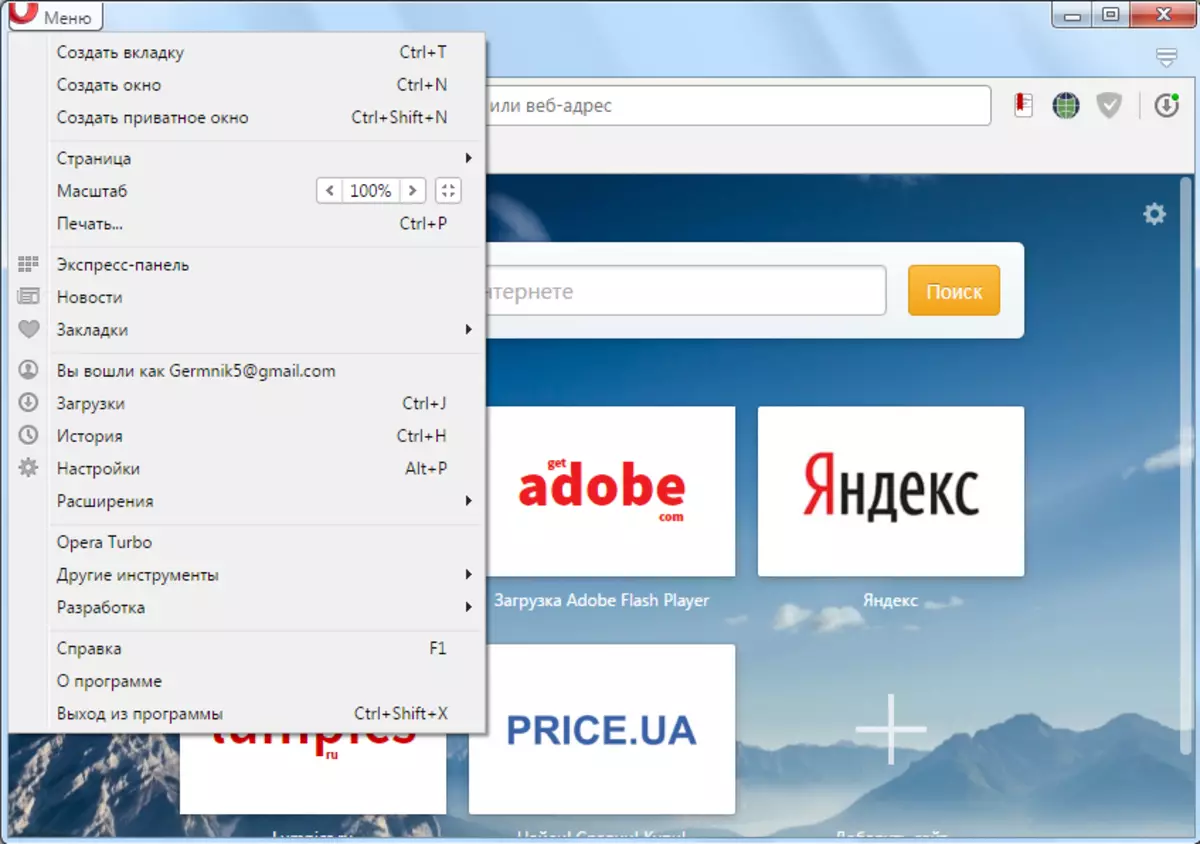
Հաջորդը, գնացեք կայքերի բաժին:

Մենք փնտրում ենք «plugins» բլոկի էջի բացված էջը:
Ինչպես տեսնում եք, ահա այստեղ կարող եք ընտրել, որում է plug-in ռեժիմը սկսելը: Լռելյայն, «Գործարկեք կարեւոր դեպքերում միացնել բոլոր բովանդակությունը plug-ins- ի բոլոր բովանդակությունը»: Այսինքն, այս պարամետրով plugins- ը միացված է միայն այն դեպքում, երբ հատուկ վեբ էջը պահանջում է աշխատանքից:
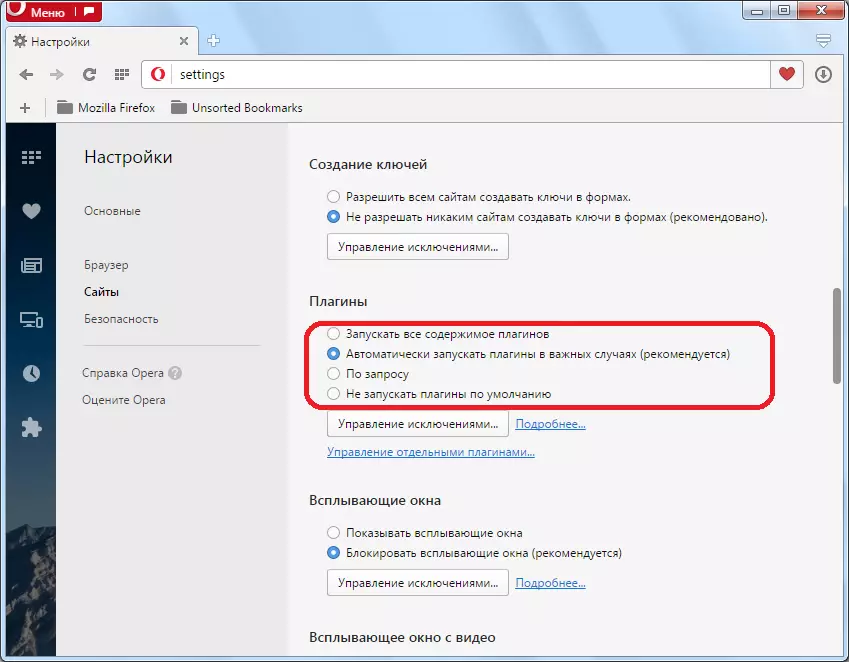
Բայց օգտագործողը կարող է փոխել այս պարամետրը հետեւյալին. Առաջին դեպքում plugins- ը անընդհատ կաշխատի, անկախ նրանից, թե նրանց պետք է հատուկ կայք: Սա լրացուցիչ բեռ կստեղծի զննարկչի վրա եւ համակարգի խոյ: Երկրորդ դեպքում, եթե կայքի բովանդակության ցուցադրում պահանջում է plug-ins- ի գործարկում, ապա զննարկիչը կխնդրի օգտագործողին ամեն անգամ ակտիվացնել դրանք, եւ միայն գործարկման հաստատումից հետո: Երրորդ իրադարձության դեպքում plugins- ը բոլորովին չի միացնելու, եթե կայքը չի ավելացվել բացառություններին: Այս պարամետրերով պարզապես ցուցադրվելու են մուլտիմեդիա բովանդակության կայքերի զգալի մասը:
Բացառություններ ստանալու համար կայք ավելացնելու համար կտտացրեք «Բացառության կառավարման» կոճակը:
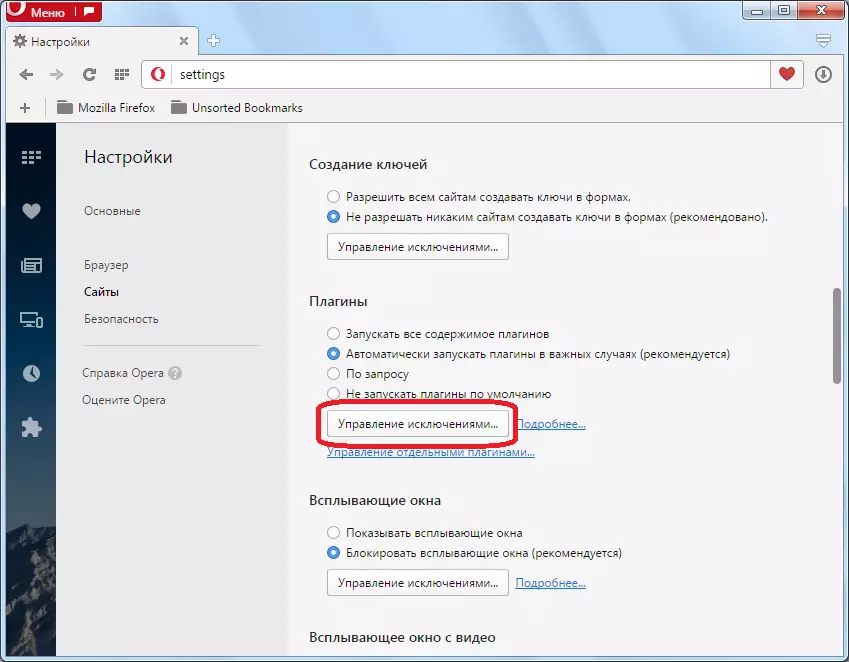
Դրանից հետո բացվում է պատուհան, որի մեջ կարող եք ավելացնել ոչ միայն կայքերի ճշգրիտ հասցեներ, այլեւ ձեւանմուշներ: Դուք կարող եք ընտրել դրանց վրա plugins- ի հատուկ գործողությունը. «Թույլատրել», «ինքնաբերաբար հայտնաբերել բովանդակությունը», «վերականգնել» եւ «բլոկ»:

«Անհատական plugins» - ի կառավարումը սեղմելիս մենք տեղափոխվում ենք plugin բաժին, որը նախկինում մանրամասն խոսեց:

Կարեւոր է Ինչպես նշվեց վերեւում, սկսած օպերայից 44-ից, զննարկչի մշակողները զգալիորեն փոխել են plugins- ի օգտագործումը: Այժմ նրանց պարամետրերը տեղակայված չեն առանձին բաժնում, բայց օպերայի ընդհանուր պարամետրերով: Այսպիսով, վերը նշված Plagne- ի կառավարման գործողությունները տեղին կլինեն միայն զննարկիչների համար, որոնք նախկինում նշված են: Բոլոր վարկածների համար, սկսած օպերայից 44-ից, plug-in- ը պետք է հավատարիմ մնա այն հրահանգին, որը գտնվում է ստորեւ:
Ներկայումս օպերան գոյություն ունի ներկառուցված երեք plugin:
- Flash Player (Flash բովանդակություն խաղալ);
- Լայնաշինական CDM (պաշտպանված բովանդակության մշակում);
- Chrome PDF (Display ուցադրել PDF փաստաթղթերը):
Այս plugins- ն արդեն նախադրված է օպերայում: Հնարավոր չէ ջնջել դրանք: Այս զննարկչի ժամանակակից տարբերակները տեղադրելը չի ապահովվում: Միեւնույն ժամանակ, օգտվողները ամբողջովին բացակայում են լայնաշերտ CDM կառավարելու հնարավորությունից: Բայց Chrome PDF- ի եւ Flash Player- ի plugins- ը կարող է սահմանափակվել այն գործիքներով, որոնք տեղադրված են օպերայի ընդհանուր պարամետրերի հետ միասին:
- Գնալ կառավարման plugins, կտտացրեք Menu անկը: Հաջորդը, տեղափոխվեք «Կարգավորումներ»:
- Բացվում է կարգավորումների պատուհանը: Վերոնշյալ երկու plugins- ի կառավարման գործիքները տեղակայված են «կայքեր» բաժնում: Տեղափոխեք այն կողային ընտրացանկով:
- Նախեւառաջ հաշվի առեք Chrome PDF plugin- ի պարամետրերը: Դրանք տեղակայված են պատուհանի ներքեւի մասում տեղադրված PDF փաստաթղթերի բլոկում: Այս plugin- ի կառավարումը ունի միայն մեկ պարամետր. «PDF- ի դիտման համար բացեք PDF ֆայլերը»:
Եթե դրա կողքին տեղադրված է ստուգման նշան, ապա ենթադրվում է, որ plug-in- ի գործառույթներն անջատված են: Այս դեպքում, երբ գնում եք PDF փաստաթղթի տանող հղմանը, վերջինս բաց կլինի `օգտագործելով այն ծրագիրը, որը համակարգում նշված է որպես լռելյայն այս ձեւաչափով աշխատելու համար:
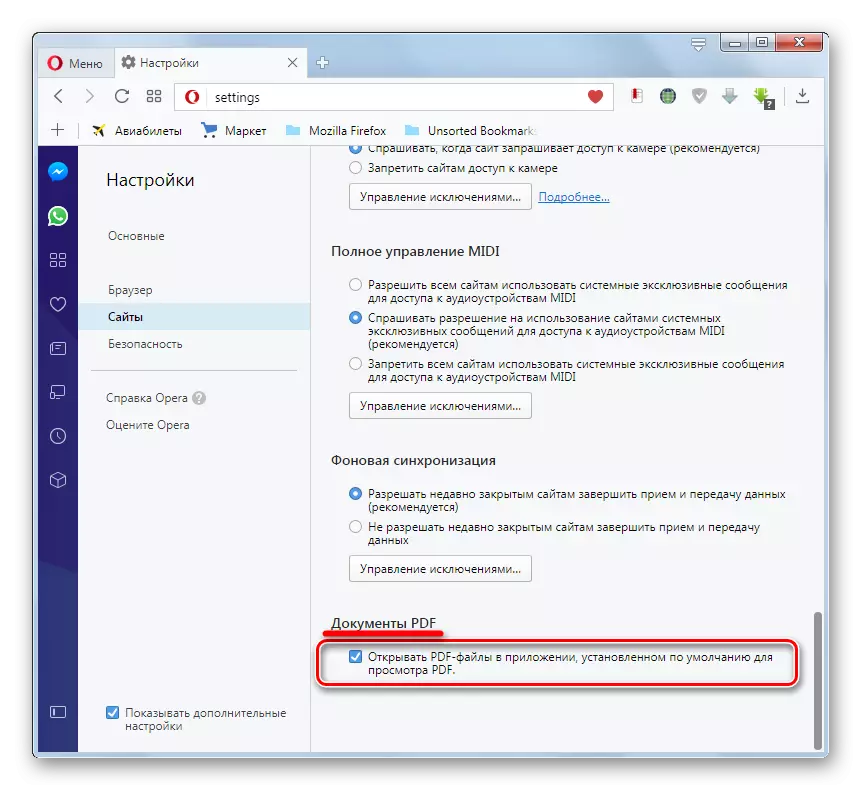
Եթե վերը նշված կետից տիզը հանվում է (եւ լռելյայն այն է), ապա սա նշանակում է, որ հավելվածի գործառույթը ակտիվացված է: Միեւնույն ժամանակ, երբ կտտացնում եք PDF փաստաթղթի հղումը, այն կբացվի ուղղակիորեն զննարկչի պատուհանում:
- Flash Player- ի plug-in- ի պարամետրերը ավելի ծավալուն: Դրանք տեղակայված են Օպերայի ընդհանուր «կայքեր» բաժնում: Գտնվում է «Flash» կոչվող բլոկում: Այս plugin- ի շահագործման չորս եղանակ կա.
- Թույլ տվեք կայքեր վազել Flash;
- Սահմանել եւ գործարկել կարեւոր ֆլեշ պարունակությունը.
- Ըստ հարցման;
- Block Flash Սկսեք կայքերում:
Modes- ի միջեւ անցումը կատարվում է ռադոկանդների վերադասավորմամբ:
«Թույլ տալ կայքերում գործարկել Flash» ռեժիմը, զննարկիչը, անշուշտ, գործարկում է ցանկացած ֆլեշ պարունակություն, որտեղ էլ որ չմասնակցեց: Այս տարբերակը թույլ է տալիս խաղալ գլանափաթեթներ, օգտագործելով ֆլեշ տեխնոլոգիան առանց սահմանափակումների: Բայց դուք պետք է իմանաք, որ այս ռեժիմն ընտրելիս համակարգիչը հատկապես խոցելի է դառնում վիրուսների եւ ներխուժողների համար:
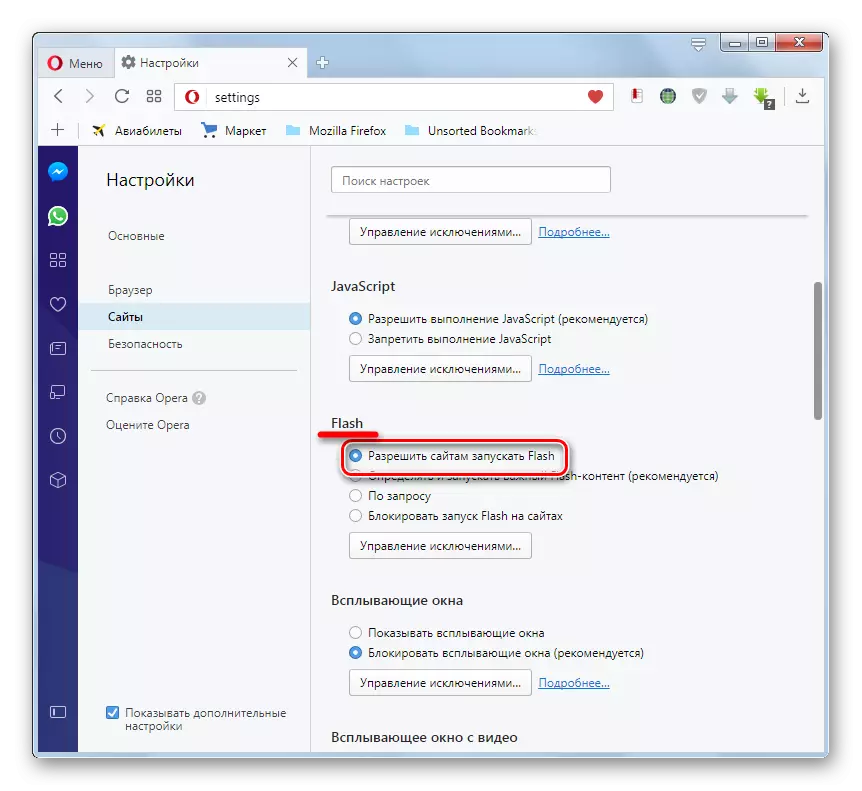
«Որոշել եւ սկսել կարեւոր ֆլեշ-բովանդակությունը» ռեժիմը թույլ է տալիս սահմանել օպտիմալ հավասարակշռությունը բովանդակության եւ անվտանգության համակարգի նվագելու հնարավորության միջեւ: Այս տարբերակը խորհուրդ է տալիս, որ օգտվողները մշակողներ են հաստատում: Այն միացված է լռելյայն:

Երբ «Հարցում» ռեժիմը միացված է, եթե կայքի էջում կա ֆլեշ պարունակություն, զննարկիչը կառաջարկի ձեռքով գործարկել այն: Այսպիսով, օգտագործողը միշտ որոշում կկայացնի բովանդակությունը նվագելու կամ ոչ:

«Բլոկի ֆլեշ սկիզբը կայքերում» ռեժիմը ենթադրում է Flash Player Plugin- ի գործառույթների ամբողջական անջատումը: Այս դեպքում Flash պարունակությունը ընդհանրապես չի խաղա:
- Բայց, բացի այդ, հնարավոր է առանձին կարգավորումներ սահմանել հատուկ կայքերի համար, անկախ նրանից, թե որ դիրքն է վերը նկարագրված անջատիչը: Դա անելու համար կտտացրեք «Բացառություններ ...» կոճակը:
- Սկսվում է «Flash» պատուհանի «բացառությունները»: «Հասցեների ձեւանմուշ» դաշտում նշեք վեբ էջի կամ կայքի հասցեն, որտեղ ցանկանում եք օգտագործել բացառություններ: Կարող եք ավելացնել մի քանի կայքեր:
- «Վարքագիծ» դաշտում անհրաժեշտ է նշել գործողությունների չորս տարբերակներից մեկը, որը համապատասխանում է վերը նկարագրված անջատիչների դիրքերին.
- Լուծել;
- Ինքնաբերաբար հայտնաբերել բովանդակությունը.
- Հարցնել;
- Բլոկ:
- Բոլոր կայքերի հասցեները ավելացնելուց հետո, որոնք ցանկանում եք ավելացնել բացառություններ եւ որոշել դրանց վրա զննարկչի պահվածքի տեսակը, սեղմեք «OK»:

Այժմ, եթե տեղադրել եք «Թույլ տալ» տարբերակը, նույնիսկ եթե հիմնական պարամետրերում «ֆլեշ» տարբերակը, նշվեց «Flash Flash- ի սկիզբը» տարբերակը, ապա բովանդակությունը կատարվում է այն ցուցակի վրա:
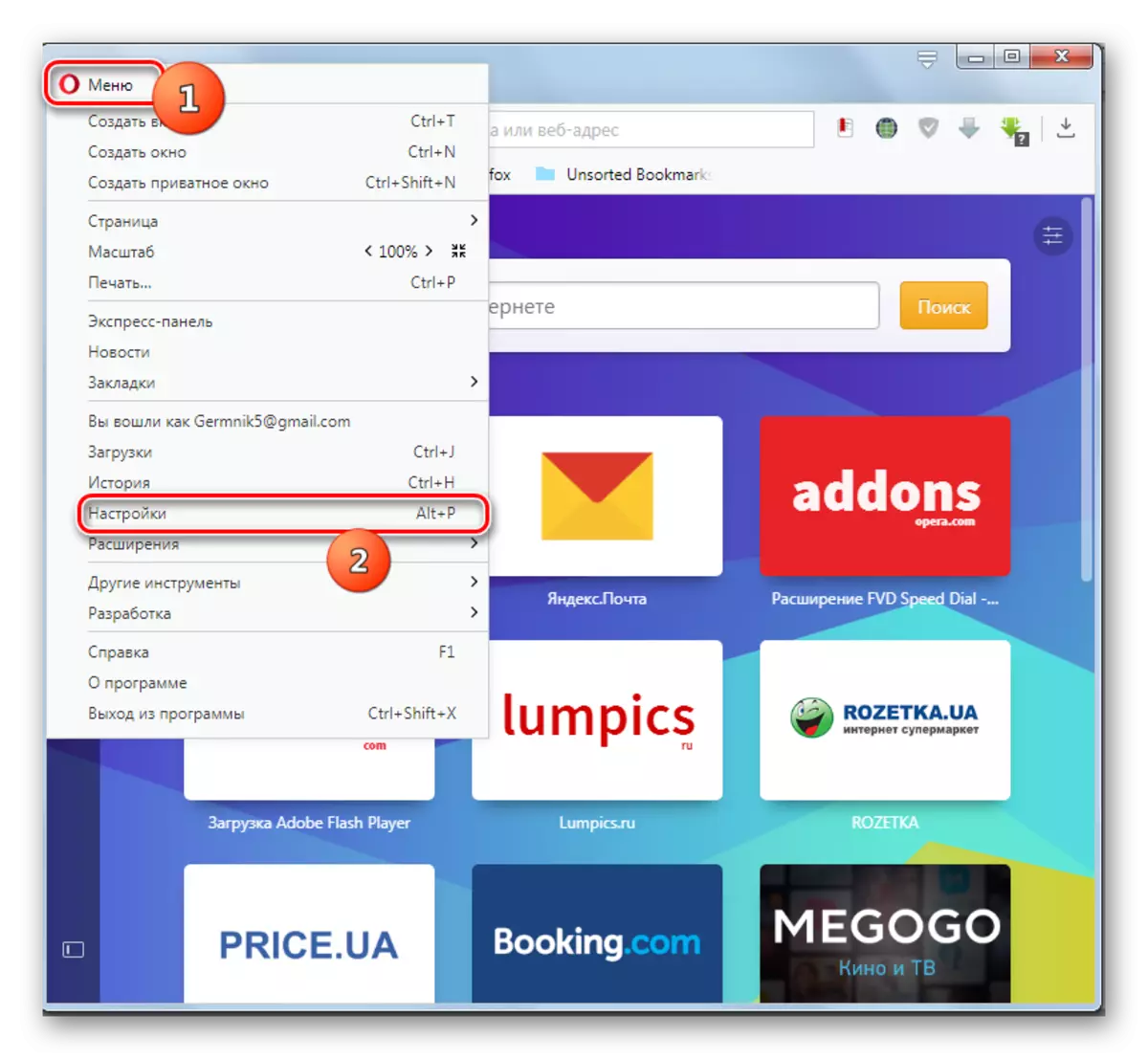



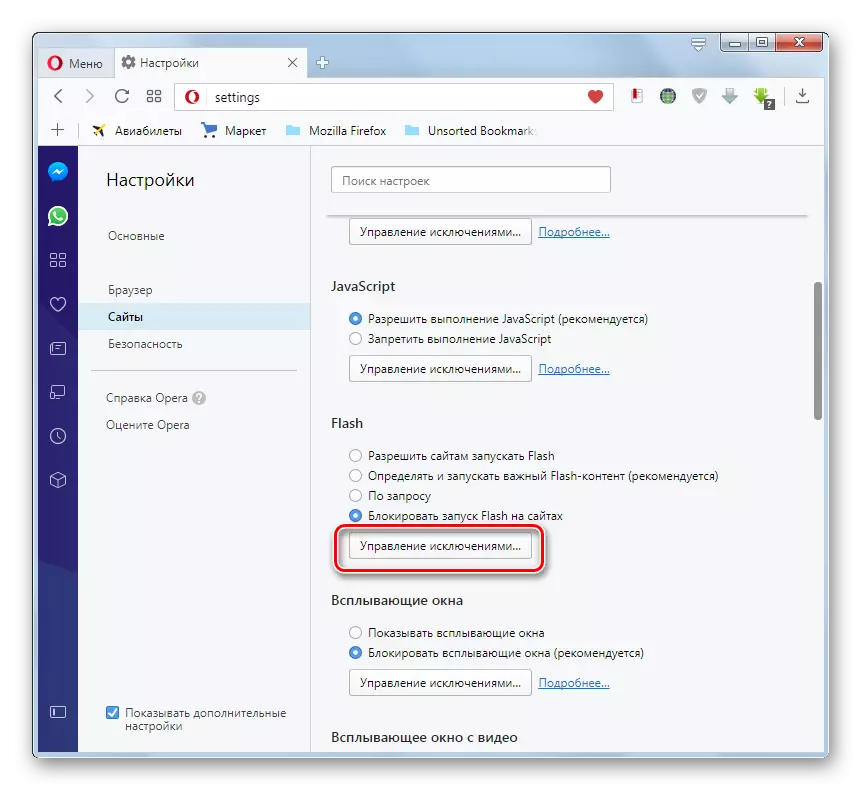
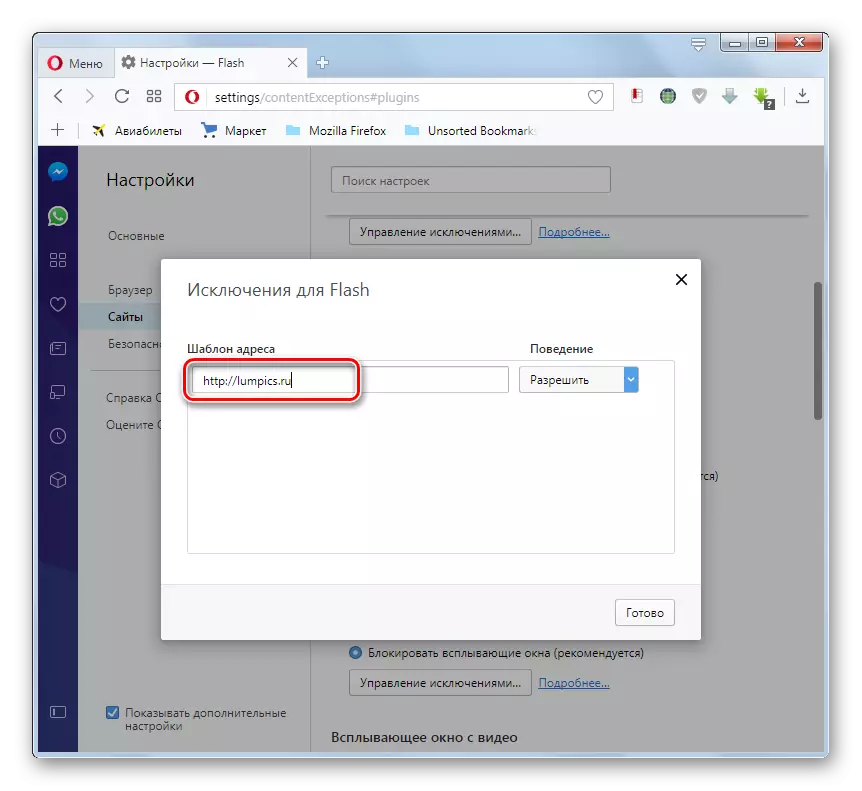

Ինչպես տեսնում եք, Brawser Opera- ում վերահսկողությունը եւ կարգավորումը բավականին պարզ է: Իրականում, բոլոր պարամետրերը կրճատվում են ընդհանուր առմամբ բոլոր plugins- ի գործողությունների ազատության տեղադրմանը, հատուկ կայքերում:
